جلسه دوم آموزش ساخت آزمون درگ و دراپ با استوری لاین
آموزش ساخت آزمون drag&drap
برای این آموزش نیاز به چهار تصویر دارید که آنها را باید آماده کرده باشین.با کلیک روی آیکون استوری لاین صفحه زیر برای ما باز می شود.
در این صفحه دو گزینه هست که فعلا با آن ها کار می کنیم .گزینه 1 وقتی که قصد ساختن محتوای جدید را داریم.و گزینه محتواهایی هستن که قبلا آن ها را ساخته ایم.با کلیک روی گزینه 1 یک محتوای جدید درست می کنیم.
در تصویر بالا روی قسمت سفید اسلاید دوبار کلیک کنید.
ابتدای کار اندازه اسلاید خود را تنظیم کنید.برای این کار از منو design گزینه story size setup را انتخاب کنید.دو اندازه پیش روی ماست.اندازه 4*3 که برای استفاده از محتوا با پروژکتور یا در کلاس هوشمند هست.اندازه 16*9 برای نمایش در صفحات عریض مانند بیشتر سیستم های کامپیوتری است.شما اندازه 4*3 را انتخاب کنید.
پس از تنظیم اندازه اسلاید با استفاده از ابزار shape که در تصویر بالا مشخص شده دو شکل برای زمینه اسلاید اضافه می کنیم.
از منو format رنگ و محل قرارگیری shape را تنظیم می کنیم.با استفاده از ابزار textbox از منو insert متن سوال خود را می نویسیم.
با توجه به تصویر بالا تنظیم متن از نظر فونت اندازه و راست چین کردن را انجام دهید.گزینه 3 در تصویر بالا را همیشه هنگام نوشتن متن فارسی باید راست چین باشد.
روی shape دوم راست کلیک کرده و با انتخاب گزینه format shape میزان شفافیت عکس را تنظیم کنید.
بعد از تنظیم شکل اسلاید الان از منو insert و گزینه picture چهار تصویر جانور را وارد می کنیم.
بعد از وارد کردن تصاویر shape سوم را وارد کنید این شیپ محل درگ کردن تصویر خواهد بود.تا اینجای کار فقط تنظیمات بود الان کار اصلی شروع می شود.الان اسلاید را به یک سوال تعاملی تبدیل می کنیم.برای اینکار به تصویر بعدی دقت کنید.
از منو insert گزینه conver to freeform را انتخاب کنید.در صفحه باز شده نوع آزمون را drag &drap انتخاب کنید.با انتخاب این گزینه صفحه دیگری باز می شود.
در تصویر بالا دو ستون داریم.ستون سمت چپ drag item و ستون سمت راست drap item هست.در قسمت drag item تصاویر چهار جانور ما که قرار است درگ (کشیده) شوند و روی شیپ بالا رها شوند را انتخاب کنید.
موقع انتخاب هر تصویر سمت راست که اسلاید ما دیده می شود برای راهنمایی ما دور هر تصویر که انتخاب کنیم یک کادر قرمز رنگ ظاهر می شود.
از ستون سمت راست drap item جایی هست که اشیای کشیده شده آن جا رها می کنیم که اینجا شیپ سوم که وارد کردیم باید انتخاب شود.اما این شیپ فقط رو به روی گزینه های صحیح باید انتخاب شودیعنی روبه روی تمساح و شیر که گوشت خوار هستند این شیپ را انتخاب می کنیم و روبه روی دو تصویر دیگر یعنی خرگوش و سنجاب باید کلمه none دیده شود.
با کلیک روی slide view که سمت راست بالای نمای اسلاید ما قرار دارد به حالت ویرایشی اسلاید رفته و با انتخاب گزینه preview یک پیش نمایش از کار خودتان بگیرید.
در پیش نمایش با کشیدن تصویر شیر و تمساح روی شیپ بالا کلید submit را بزنید.در صورتی که کارها را درست انجام داده باشین بازخورد درست می گیرید.
امیدوارم که این آموزش مورد استفاده شما قرار بگیرد.



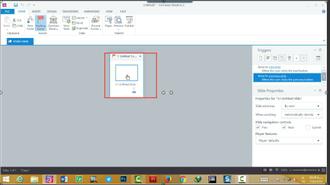

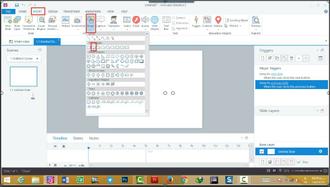













اگر قبلا در بیان ثبت نام کرده اید لطفا ابتدا وارد شوید، در غیر این صورت می توانید ثبت نام کنید.